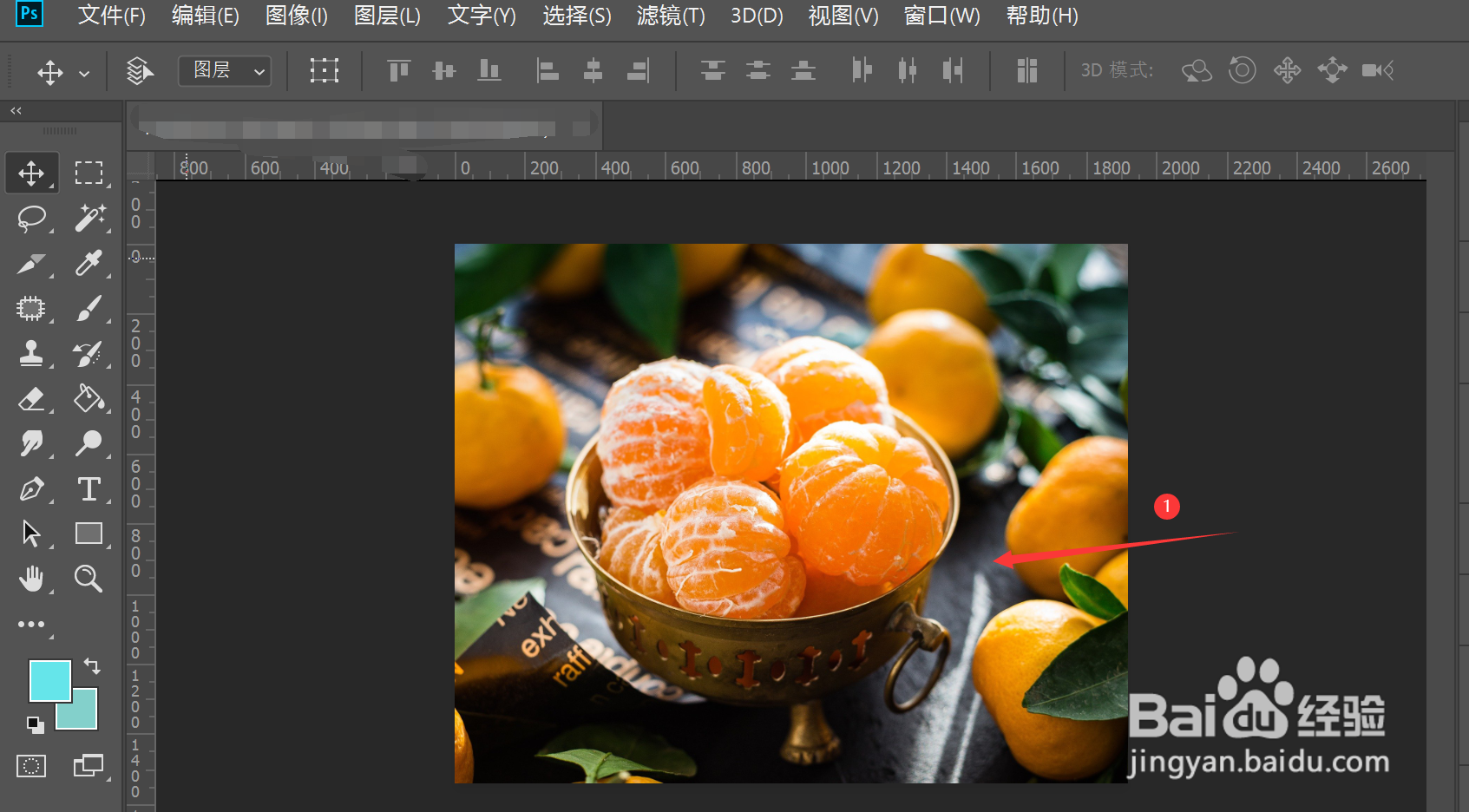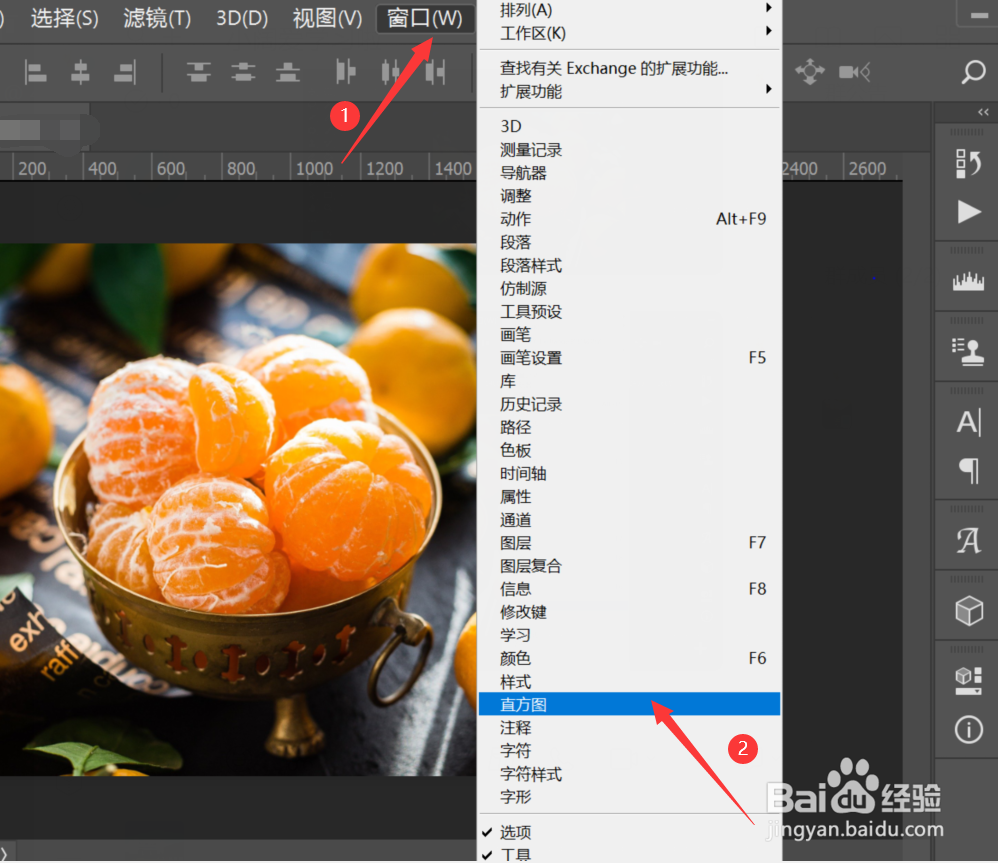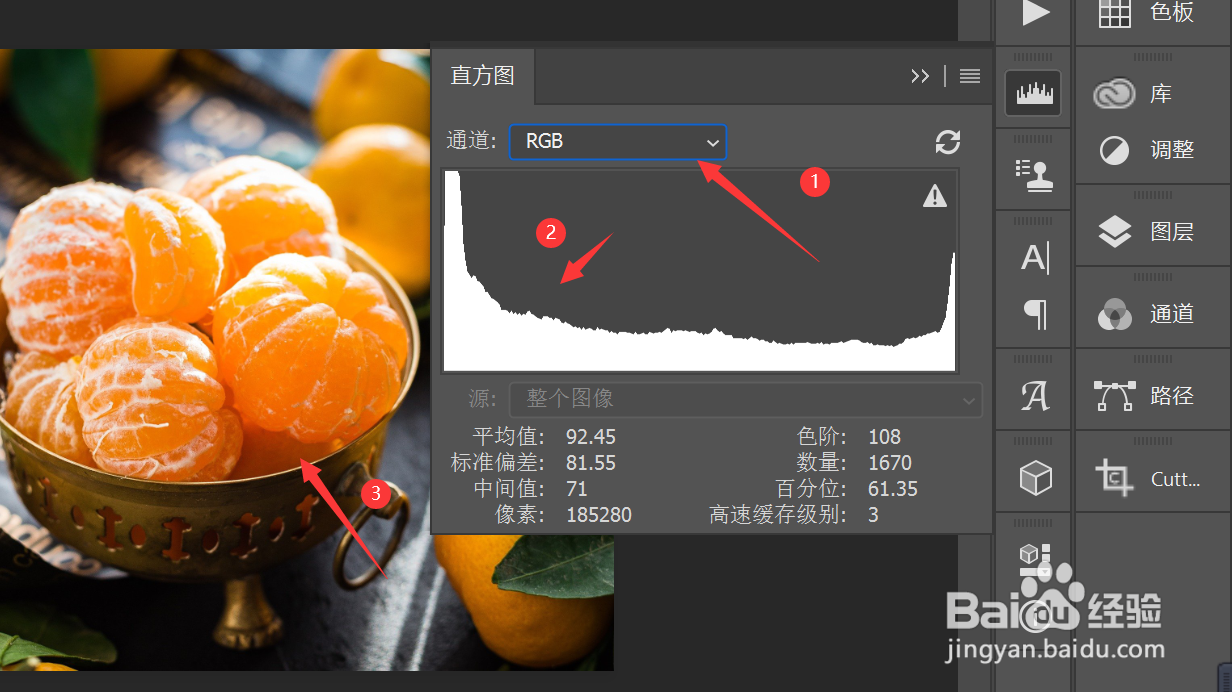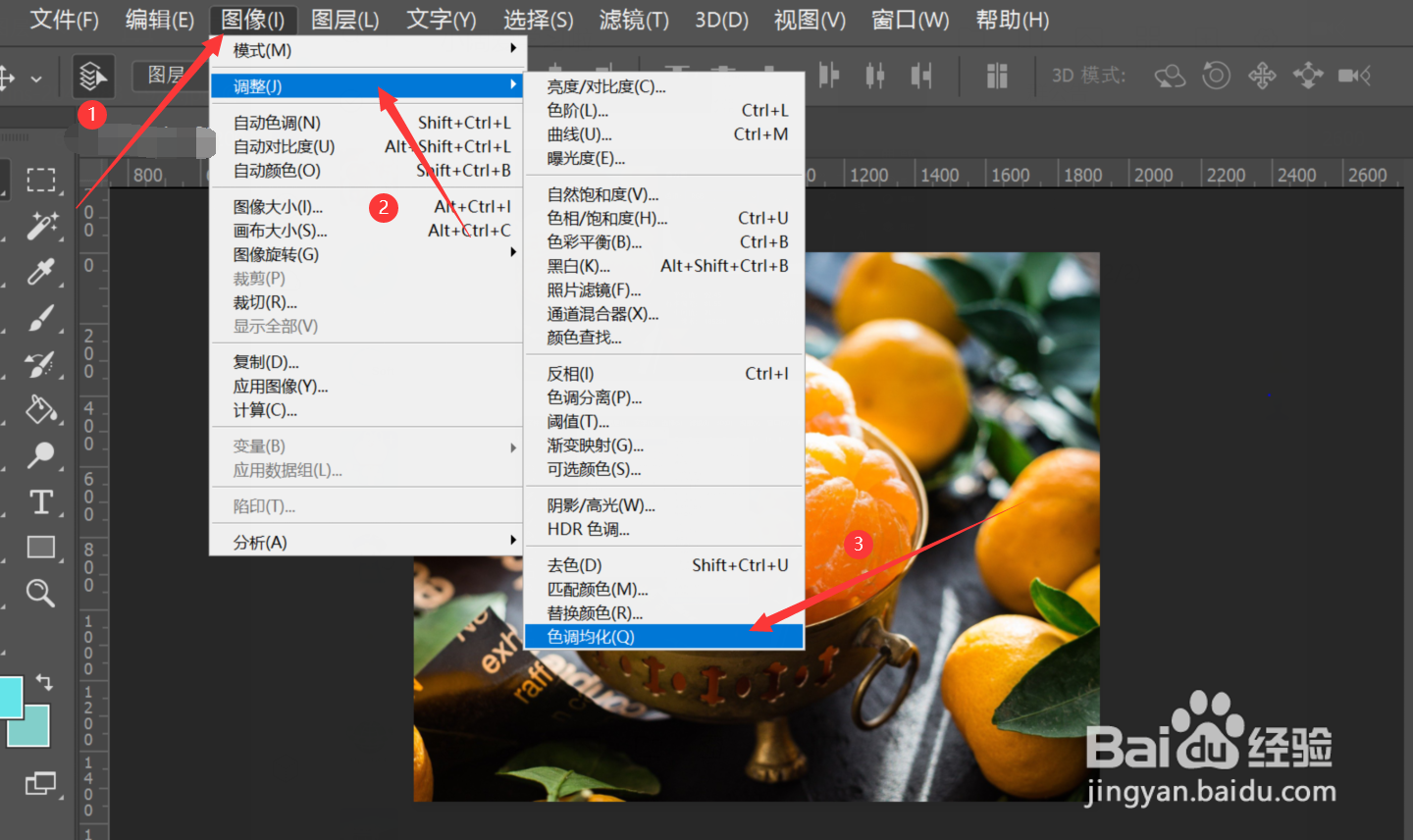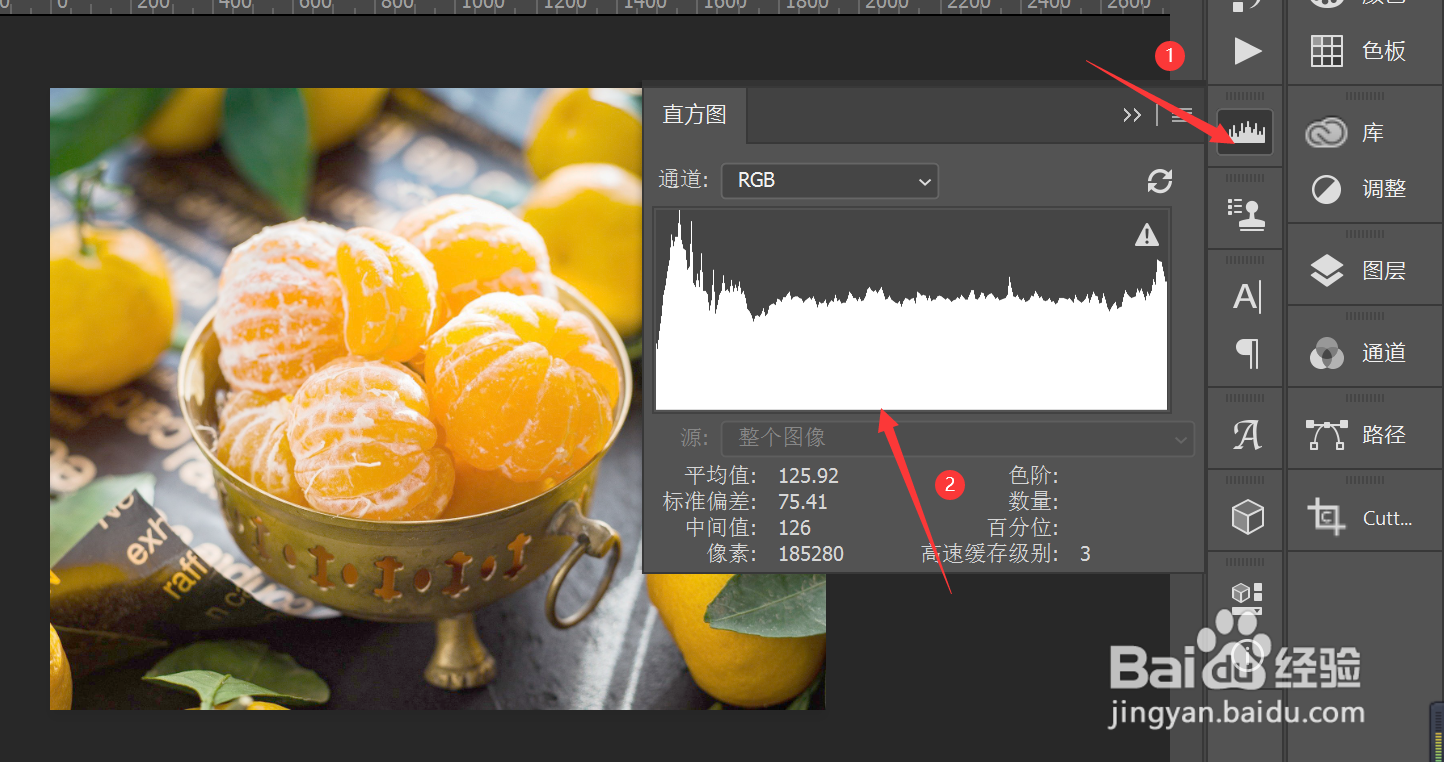1、打开一张图片打开ps软件,在ps中打开一张需要操作的图片
2、添加直方图窗口点击窗口菜单栏—>在弹出的选项卡中选择直方图选项,添加直方图窗口
3、查看图片对象的直方图点击主界面右侧的直方图图标—>在弹出的直方图文本框中选择通道为RGB,查看图片对象的RGB通道的直方图分布
4、选择色调均化选项点击图像菜单栏—>选择调整选项—>选择色调均化选项
5、查看更改后的直方图更改完成后,点击主界面右侧的直方图图标,查看直方图效果,此时直方图均匀分布
6、显示效果更改完成后,图片对象可显示出色调均化后的效果